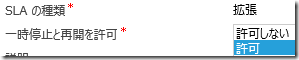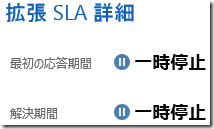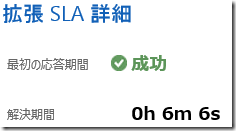Dynamics CRM 2015/Online 2015 更新プログラム サービス機能の拡張
みなさん、こんにちは。
今回は Microsoft Dynamics CRM 2015 および Microsoft Dynamics CRM Online
2015 更新で拡張されたサービス機能の拡張を紹介します。
サービス機能概要
Microsoft Dynamics CRM は初期からサービス機能を提供していますが、前回
リリース時に大幅な機能拡張を行いました。詳細は以下をご覧ください。
サービスモジュールの新機能 その 1 サービスレベル契約
サービスモジュールの新機能 その 2 権利
サービスモジュールの新機能 その 3 タイマーコントロール
サービスモジュールの新機能 その 4 スケジュール
サービスモジュールの新機能 その 5 サポート案件の統合
サービスモジュールの新機能 その 6 サポート案件の親子関連
サービスモジュールの新機能 その 7 キューの新機能
サービスモジュールの新機能 その 8 ルーティング規則
サービスモジュールの新機能 その 9 ステータス遷移の制御
サービスモジュールの新機能 その 10 サポート案件の自動作成
拡張された機能
前回バージョンでは上記の通り非常に大規模なアップデートがありました。
今回は上記バージョンリリース後に得たフィードバックを元に以下機能を
追加しています。
- 拡張 SLA 種類と KPI の追加
- SLA の一時停止/再開
以下にそれぞれの詳細を紹介します。
拡張 SLA 種類のと KPI の追加
これまでの SLA を標準とし、新しく拡張タイプが追加されました。
拡張タイプを利用することで、SLA の一時停止/再開や SLA KPI の利用が
できますが、既存の SLA を拡張に変換することはできません。新規 SLA
作成時のみ種類を選択できます。
また、前回バージョンでは SLA 条件を満たした場合に SLA ステータスが
変わってしまい、各 SLA の詳細が分からないという問題がありました。
今回のバージョンでは SLA の状態で関連エンティティ (SLA KPI) に
保持することで、SLA の詳細を後からでも見れるように変更しています。
SLA の一時停止/再開
前回バージョンでは「営業時間」を設定することにより営業時間外では
SLA をカウントしない機能がありました。しかしサポート案件の状態に
よっても SLA のカウントを一時停止したいという要望があり、今回追加
されました。
一時停止の設定
まずサポート案件の SLA カウントを一時停止するための条件を組織で
指定します。
2. サービスタブを開き「保留中のサポート案件状態の選択」より一時
停止する状態を選択します。ここで「保留中」を選択しました。
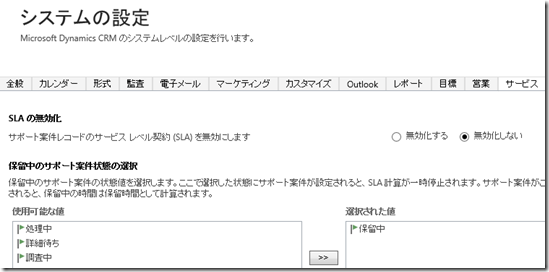
3. 「OK」をクリックして設定を保存します。
SLA の作成
次に拡張 SLA を作成します。
1. 設定 | サービス | サービス レベル契約をクリックします。
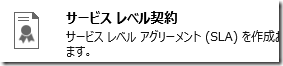
2. 名前に「拡張 SLA サンプル」と入力し、SLA の種類より「拡張」を
選択してから、「上書き保存」をクリックします。

3. 「SLA の詳細」サブグリッドで「+」をクリックします。
SLA アイテム追加の画面が表示されます。
4. 名前を「最初の応答」とし、SLA KPI で 「最初の応答期限の KPI」を
選択します。
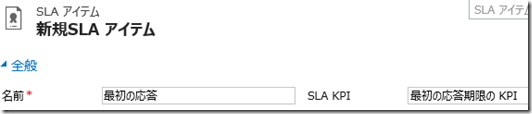
5. 「次の場合に適用可能」には条件を指定しません。指定しない事で
すべてのサポート案件に適用が可能となります。成功の条件を以下の
ように設定します。
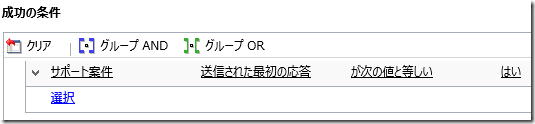
6.「SLA アイテムの失敗」を 「5 分」、「SLA アイテムの警告」を
「1 分」にして「保存して閉じる」をクリックします。
7. 同じ手順で以下の様に「解決期限」の SLA アイテムも追加します。

8. 「アクティブ化」をクリックしてアクティブにします。その後
「既定として設定」をクリックしてこの SLA を既定とします。
動作確認
最後に動作を確認してみましょう。
1. サービス | サポート案件より「新規サポート案件」をクリックします。

2. 任意の名前を入力し、任意の顧客を設定してから、「上書き保存」を
クリックします。
3. フォーム上にある「適用できる SLA」の値がない事を確認します。この
フィールドは「標準 SLA」で利用するため値がなくて正常です。
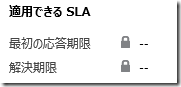
4. フォーム下部にある「拡張 SLA 詳細」を展開します。
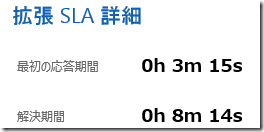
5. 画面右上のヘッダーにある「状態」フィールドの値を「保留中」にして
レコードを保存します。
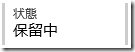
7. 状態を異なる値に再度変更すると SLA のカウントが再開されます。
「送信された最初の応答」を「はい」に変えて保存します。

9. タイマーの右側にあるサブグリッドに SLA KPI レコードが表示されて
いる事と、最初の応答期限の KPI で成功日時がある事を確認します。

これらの時間は一時停止時間は除外された時刻に都度修正されます。
まとめ
今回の拡張により SLA がより現場の業務に適した形で設定/集計できる
様になりました。是非おためしください。
- 中村 憲一郎